| 失效链接处理 |
|
vsphere-vcenter-server-7.0官方技术手册 PDF 下载
本站整理下载:
提取码:b9qz
相关截图:
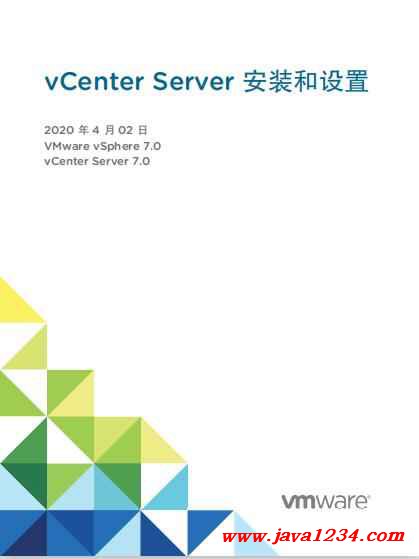
主要内容:
vCenter ServerAppliance 概览
vCenter ServerAppliance 是针对运行 vCenter Server 及关联服务而优化的预配置虚拟机。
vCenter ServerAppliance 软件包包含以下软件: n Photon OS®
3.0
n vSphere 身份验证服务
n PostgreSQL
n VMware vSphere Lifecycle Manager 扩展
n VMware vCenter Lifecycle Manager
vCenter Server 版本 7.0 上部署了虚拟硬件版本 10,此虚拟硬件版本在 ESXi 中支持每个虚拟机具有 64 个
虚拟 CPU。
在部署期间,您可以选择适合 vSphere 环境大小的 vCenter ServerAppliance 大小以及满足数据库要求的
存储大小。
vCenter Server 使用 VMware vSphere Lifecycle Manager 扩展服务。vSphere 集中式自动修补程序和版本
管理不再需要 Windows 上的外部 vSphere Lifecycle Manager 实例。有关 vCenter Server 的信息,请参见
vCenter Server 组件和服务。
vCenter Server 支持高可用性。有关在 vCenter High Availability 集群中配置 vCenter Server 的信息,请参
见《vSphere 可用性》。
vCenter Server 支持基于文件的备份和还原。有关备份和还原的信息,请参见第 3 章 vCenter Server 的基
于文件的备份和还原。
有关 vCenter Server 最高配置的信息,请参见《VMware 最高配置》。
了解 vSphere 域和域名
每个 vCenter Server 都与一个 vCenter Single Sign-On 域关联。域名默认为 vsphere.local,但可以在部署
过程中更改域名。域决定本地身份验证空间。
vCenter Single Sign-On 域
部署 vCenter ServerAppliance 时,系统会提示您创建 vCenter Single Sign-On 域或加入现有域。
域名由 VMware Directory Service (vmdir) 用于所有的轻量目录访问协议 (LDAP) 内部构造。
vCenter Server 安装和设置
VMware, Inc. 10
可以为域指定一个唯一名称。为防止身份验证冲突,请使用未被 OpenLDAP、Microsoft Active Directory
和其他目录服务使用的名称。
指定域名后,可以添加用户和组。您可以添加 Active Directory 或 LDAP 标识源并允许该标识源中的用户和
组进行身份验证。也可以将 vCenter Server 实例或其他 VMware 产品(例如,vRealize Operations)添加
到该域。
vCenter 增强型链接模式
通过 vCenter 增强型链接模式,您可以登录到任何一个 vCenter Server 实例,并且还可以查看和管理组中
所有 vCenter Server 系统的清单。
最多可以在单个 vSphere Single Sign-On 域中加入 15 个具有 vCenter 增强型链接模式的 vCenter
ServerAppliance 部署。
可以在部署 vCenter ServerAppliance 期间创建 vCenter 增强型链接模式组。
还可以通过将 vCenter Server 从一个 vSphere 域移至或重新指向另一个现有域来加入 vCenter 增强型链接
模式组。有关重新指向 vCenter Server 节点的信息,请参见将 vCenter Server 重新指向其他域中的另一个
vCenter Server。
vCenter ServerAppliance 的 vCenter 增强型链接模式
已为 vCenter ServerAppliance 部署启用增强型链接模式支持。
可以将 vCenter ServerAppliance 部署连接在一起,形成一个域。
其他功能包括: n 简化的备份和还原过程。有关详细信息,请参见第 3 章 vCenter Server 的基于文件的备份和还原。 n 简化的 HA 过程,无需负载平衡器。
n 使用增强型链接模式最多可将 15 个 vCenter ServerAppliance 部署链接到一起,并在一个清单视图中
显示。
n 对于 vCenter High Availability (vCenter HA) 集群,三个节点视为一个逻辑 vCenter Server 节点。有关
vCenter HA 架构概览,请参见《vSphere 可用性》中的“vCenter 架构概览”。一个 vCenter HA 集群
需要一个 vCenter Server 标准许可证。
图 1-2. vCenter Server Appliance 部署的增强型链接模式
Appliance
vCenter Server
Appliance
vCenter Server
Appliance
vCenter Server
Appliance
vCenter Server
vCenter Server 安装和设置
VMware, Inc. 11
增强型链接模式和只读复制
如果 vCenter High Availability (vCenter HA) 实例与另一个使用增强型链接模式的 vCenter Server 实例连
接,当 vCenter HA 故障切换到被动节点且无法与其他 vCenter Server 节点上的复制合作伙伴通信时,
vCenter HA 节点上的副本会进入只读模式。
加入 vCenter 增强型链接模式域
可以在部署 vCenter ServerAppliance 期间将该 vCenter Server Appliance 连接到另一个节点。
注 还可以通过将 vCenter Server 从一个 vSphere 域移至或重新指向另一个现有域来加入 vCenter 增强型
链接模式组。有关重新指向 vCenter Server 节点的信息,请参见将 vCenter Server 重新指向其他域中的另
一个 vCenter Server。
例如,假设您要部署两个 vCenter ServerAppliance 系统,并使用 vCenter 增强型链接模式连接这两个节
点。
如果要使用 UI 安装程序部署 vCenter ServerAppliance 节点: 1 对于设备 1,将 vCenter ServerAppliance 部署为 ESXi 主机 1 上的实例。将时间设置与 ESXi 主机 1
同步。
2 对于设备 2,将 vCenter ServerAppliance 部署为 ESXi 主机 1 上的实例,并配置时间设置,以便设备
2 与 ESXi 主机 1 同步。在第 2 阶段中,选择加入设备 1 上已部署设备的 vCenter Single Sign-On 服
务器。有关具体说明,请参见阶段 2 – 设置新部署的 vCenter Server 设备。
如果要使用 CLI 部署 vCenter ServerAppliance 节点: 1 将设备 1 的 JSON 配置模板 embedded_vCSA_on_VC.json(或 embedded_vCSA_on_ESXi.json)配
置为 ESXi 主机 1 上的实例。有关准备 JSON 配置文件的具体说明,请参见为 CLI 部署准备 JSON 配
置文件。 2 通过运行 vcsa-cli-installer 命令部署设备 1。有关说明,请参见使用 CLI 部署 vCenter Server
Appliance。 3 将设备 2 的 JSON 配置模板 embedded_vCSA_replication_on_VC.json(或
embedded_vCSA_replication_on_ESXi.json)配置为 ESXi 主机 1 上的实例。在 sso 部分中的
replication_partner_hostname 字段中输入第一个嵌入式节点的主机名。
4 通过运行 vcsa-cli-installer 命令使用 embedded_vCSA_replication_on_VC.json(或
embedded_vCSA_replication_on_ESXi.json)文件部署设备 2。
vCenter Server 安装和设置
VMware, Inc. 12
部署 vCenter ServerAppliance 2
您可以部署 vCenter ServerAppliance 来管理 vSphere 环境。
您可以在 ESXi 主机 6.5 或更高版本上部署 vCenter Server Appliance,或者通过 vCenter Server 6.5 或更
高版本的实例清单在 ESXi 主机或 DRS 集群上部署。
有关 vCenter ServerAppliance 7.0 中所含软件的信息,请参见 vCenter ServerAppliance 概览。
有关部署 vCenter ServerAppliance 的软件和硬件要求的信息,请参见 vCenter Server Appliance 的系统要
求。
vCenter Server 安装程序包含用于 GUI 和 CLI 部署的可执行文件。
n GUI 部署过程分为两个阶段。第一阶段是部署向导,该向导将在目标 ESXi 主机或 vCenter Server 实
例上部署该设备的 OVA 文件。OVA 部署完成后,您应继续执行该过程的第二阶段,以设置并启动新部
署设备的服务。
n CLI 部署方法涉及到针对先前准备的 JSON 文件运行 CLI 命令。CLI 安装程序将解析 JSON 文件中的
配置参数及其值,并生成 OVF Tool 命令以自动部署和设置该设备。CLI 部署自动依次运行第 1 阶段和
第 2 阶段,无需用户交互。
vCenter ServerAppliance 具有以下默认用户名:
用户名 描述
root 使用此用户名可登录设备操作系统和 vCenter Server 管理界面。
在部署虚拟设备时设置密码。
administrator@your_domain_name 使用此用户名可登录 vCenter Single Sign-On。
在创建 vCenter Single Sign-On 域时设置密码。在新的 vCenter Single Sign-On 域中部署
vCenter ServerAppliance 期间,您可以创建 vCenter Single Sign-On 域。
创建 vCenter Single Sign-On 域后,只有 administrator@your_domain_name 用户具有登录到
vCenter Single Sign-On 和 vCenter Server 所需的特权。
administrator@your_domain_name 用户可以执行以下任务: n 将在其中定义了其他用户和组的标识源添加到 vCenter Single Sign-On 中。
n 为用户和组提供权限。
有关添加标识源并向用户和组授予权限的信息,请参见《vSphere 身份验证》。
有关升级和修补 vCenter ServerAppliance 的信息,请参见《vSphere 升级》。
有关配置 vCenter Server 的信息,请参见《vCenter Server 配置》。
VMware, Inc. 13
如果要将 vCenter Server 设置为使用 IPv6 地址版本,请使用设备的完全限定域名 (FQDN) 或主机名。要
设置 IPv4 地址,最佳做法是使用设备的 FQDN 或主机名,因为如果 DHCP 分配了 IP 地址,则其可能会
更改。
本章讨论了以下主题: n vCenter Server Appliance 的系统要求
n 准备部署 vCenter Server Appliance
n 部署 vCenter Server Appliance 的必备条件
n vCenter ServerAppliance 的 GUI 部署
n vCenter Server Appliance 的 CLI 部署
vCenter Server Appliance 的系统要求
可以在 ESXi 主机 6.5 或更高版本或者 vCenter Server 实例 6.5 或更高版本上部署 vCenter Server
Appliance。此外,系统还必须满足软件和硬件要求。
使用完全限定域名时,请确认用于部署设备的客户机和要在其上部署设备的网络使用同一 DNS 服务器。
部署设备之前,请同步 vSphere 网络上的目标服务器以及所有 vCenter Server 实例的时钟。如果时钟未同
步,可能会导致身份验证问题,也可能导致安装失败或设备服务无法启动。请参见同步 vSphere 网络连接
上的时钟。
vCenter Server 设备的硬件要求
部署 vCenter ServerAppliance 时,可以选择部署适合 vSphere 环境大小的设备。您选择的选项将决定
vCenter Server Appliance 的 CPU 数量和内存大小。
vCenter Server 设备的硬件要求
vCenter ServerAppliance 的硬件要求取决于 vSphere 清单的大小。
表 2-1. vCenter ServerAppliance 的硬件要求
vCPU 数目 内存
微型环境(最多 10 个主机或 100 个虚拟
机) 2 12 GB
小型环境(最多 100 个主机或 1,000 个虚
拟机) 4 19 GB
中型环境(最多 400 个主机或 4,000 个虚
拟机) 8 28 GB
vCenter Server 安装和设置
VMware, Inc. 14
表 2-1. vCenter ServerAppliance 的硬件要求 (续)
vCPU 数目 内存
大型环境(最多 1,000 个主机或 10,000 个
虚拟机)
16 37 GB
超大型环境(最多 2,000 个主机或 35,000
个虚拟机)
24 56 GB
注 如果要将包含超过 512 个 LUN 和 2,048 个路径的 ESXi 主机添加到 vCenter Server 清单,必须部署适
用于大型或超大型环境的 vCenter Server Appliance。
vCenter Server 设备的存储要求
部署 vCenter ServerAppliance 时,部署设备的 ESXi 主机或 DRS 集群必须满足最低存储要求。存储要求
不但取决于 vSphere 环境大小和存储大小,还取决于磁盘置备模式。
vCenter Server 设备的存储要求
存储要求对于每个 vSphere 环境大小都不同,并且取决于数据库大小要求。
表 2-2. vCenter ServerAppliance 的存储要求
默认存储大小 大型存储大小 超大型存储大小
微型环境(最多 10 个主机或
100 个虚拟机)
415 GB 1490 GB 3245 GB
小型环境(最多 100 个主机或
1,000 个虚拟机)
480 GB 1535 GB 3295 GB
中型环境(最多 400 个主机或
4,000 个虚拟机)
700 GB 1700 GB 3460 GB
大型环境(最多 1,000 个主机
或 10,000 个虚拟机)
1065 GB 1765 GB 3525 GB
超大型环境(最多 2,000 个主
机或 35,000 个虚拟机)
1805 GB 1905 GB 3665 GB
注 存储要求包括 vSphere Lifecycle Manager 在 vCenter Server Appliance 中作为服务运行所需满足的要
求。
vCenter Server Appliance 的软件要求
VMware vCenter Server Appliance 可以部署在 ESXi 6.5 或更高版本的主机上,也可以部署在 vCenter
Server 6.5 或更高版本的实例上。
可以使用 GUI 或 CLI 安装程序部署 vCenter Server Appliance。应从用于连接到目标服务器的网络客户机
运行该安装程序,并在该服务器上部署该设备。可以直接连接到要部署该设备的 ESXi 6.5 主机。还可以连
接到 vCenter Server 6.5 实例,以在位于 vCenter Server 清单中的 ESXi 主机或 DRS 集群上部署该设备。
有关网络客户机要求的信息,请参见 vCenter Server 安装程序的系统要求。
vCenter Server 安装和设置
VMware, Inc. 15
vCenter Server 的所需端口
vCenter Server 系统必须能将数据发送到每个受管主机,并且能够从每个 vSphere Client 接收数据。要在
受管主机间启用迁移和置备活动,源主机和目标主机必须能够彼此接收数据。
如果端口正在使用中或被列入了黑名单,vCenter Server 安装程序将显示错误消息。您必须使用另一个端
口号才能继续安装。存在一些仅用于进程间通信的内部端口。
VMware 使用指定的端口进行通信。此外,受管主机将在指定的端口上监控来自于 vCenter Server 的数
据。如果这些元素中的任意两个之间存在内置防火墙,安装程序将在安装或升级过程中打开这些端口。对
于自定义防火墙,必须手动打开所需端口。如果在两台受管主机之间有防火墙,并且您要在源主机或目标
主机上执行活动,例如迁移或克隆,则必须配置一种方式,以便受管主机接收数据。
表 2-3. 组件之间的通信所需的端口
端口 协议 描述 用于节点到节点通信
22 TCP SSHD 的系统端口。 否
53 DNS 服务 否
80 TCP vCenter Server 需要使用端口 80 进行直接 HTTP 连
接。端口 80 会将请求重定向到 HTTPS 端口 443。
如果意外使用了 http://server 而不是 https://server,
此重定向将非常有用。
WS 管理(也需要打开端口 443)。 否
88 TCP Active Directory 服务器。此端口必须为开启状态,以
便主机加入 Active Directory。如果使用本机 Active
Directory,此端口在 vCenter Server 上必须处于打开
状态。
否
389 TCP/UDP 此端口在 vCenter Server 的本地和所有远程实例上必
须处于打开状态。此端口是 vCenter Server 组的目录
服务的 LDAP 端口号。如果此端口上正在运行另一服
务,则最好移除该服务,或将其端口更改为其他端
口。可以在从 1025 到 65535 的任一端口上运行
LDAP 服务。
vCenter Server 到 vCenter
Server
443 TCP vCenter Server 系统侦听来自 vSphere Client 的连接
时所使用的默认端口。要使 vCenter Server 系统从
vSphere Client 接收数据,请在防火墙中打开端口
443。
vCenter Server 系统还使用端口 443 监控从 SDK 客
户端传输的数据。
此端口也用于以下服务: n WS 管理(也需要打开端口 80) n 第三方网络管理客户端与 vCenter Server 的连接
n 第三方网络管理客户端对主机的访问
vCenter Server 到 vCenter
Server
514 TCP/UDP vCenter Server Appliance 的 vSphere Syslog 服务端
口。
否
636 TCP vCenter Single Sign-On LDAP
仅用于与 vSphere 6.5 实现向后兼容性。
仅限从 vSphere 6.5 升级期间。
vCenter Server 安装和设置
VMware, Inc. 16
表 2-3. 组件之间的通信所需的端口 (续)
端口 协议 描述 用于节点到节点通信
902 TCP/UDP vCenter Server 系统用来将数据发送到受管主机的默
认端口。受管主机也会通过 UDP 端口 902 定期向
vCenter Server 系统发送检测信号。服务器和主机之
间或各个主机之间的防火墙不得阻止此端口。
不得在 VMware Host Client 和主机之间阻塞端口
902。VMware Host Client 使用此端口显示虚拟机控
制台。
否
1514 TCP vCenter Server Appliance 的 vSphere Syslog 服务
TLS 端口。
否
2012 TCP vCenter Single Sign-On 的控制接口 RPC 否
2014 TCP 所有 VMCA (VMware Certificate Authority) API 的
RPC 端口
否
2015 TCP DNS 管理 否
2020 TCP/UDP 身份验证框架管理 否
5480 TCP 设备管理界面
打开通过 HTTPS 为所有 HTTPS、XMLRPS 和
JSON-RPC 请求提供服务的端点。
否
6500 TCP/UDP ESXi Dump Collector 端口 否
6501 TCP Auto Deploy 服务 否
6502 TCP Auto Deploy 管理 否
7080、
12721
TCP 安全令牌服务
注 内部端口
否
7081 TCP vSphere Client
注 内部端口
否
7475,
7476
TCP VMware vSphere Authentication Proxy 否
8200、
8201、
8300、
8301
TCP 设备管理
注 内部端口
否
8084 TCP vSphere Lifecycle Manager SOAP 端口
vSphere Lifecycle Manager Client 插件连接到
vSphere Lifecycle Manager SOAP 服务器所用的端
口。
否
9084 TCP vSphere Lifecycle Manager Web 服务器端口
ESXi 主机从 vSphere Lifecycle Manager 服务器访问
主机修补程序文件所用的 HTTP 端口。
否
vCenter Server 安装和设置
VMware, Inc. 17
表 2-3. 组件之间的通信所需的端口 (续)
端口 协议 描述 用于节点到节点通信
9087 TCP vSphere Lifecycle Manager Web SSL 端口
vSphere Lifecycle Manager Client 插件将主机升级文
件上载到 vSphere Lifecycle Manager 服务器所用的
HTTPS 端口。
否
9443 TCP vSphere Client HTTPS 否
要将 vCenter Server 系统配置为使用不同的端口接收 vSphere Client 数据,请参见《vCenter Server 和主
机管理》文档。
有关防火墙配置的详细信息,请参见《vSphere 安全性》文档。
vCenter ServerAppliance 的 DNS 要求
与任何网络服务器类似,在部署 vCenter Server Appliance 时,您可以分配固定 IP 地址和可由 DNS 服务
器解析的 FQDN,以便客户端能可靠地访问服务。
使用静态 IP 地址部署 vCenter ServerAppliance 时,请确保设备的 IP 地址在系统重新启动后仍然保持不
变。
使用静态 IP 地址部署 vCenter ServerAppliance 之前,必须确认该 IP 地址具有有效的内部域名系统 (DNS)
注册。
部署 vCenter ServerAppliance 时,如果安装程序从其 IP 地址中找不到设备的完全限定域名 (FQDN),则
安装支持 vSphere Client 的 Web 服务器组件会失败。反向查询是使用 PTR 记录来实现的。
如果计划使用 FQDN 作为设备系统名称,必须通过添加正向和反向 DNS A 记录来确认 FQDN 可由 DNS
服务器解析。
可以使用 nslookup 命令验证在使用 IP 地址进行查询时,DNS 反向查找服务是否会返回 FQDN,并验证
FQDN 是否可解析。
nslookup -nosearch -nodefname FQDN_or_IP_address
如果使用 vCenter ServerAppliance 的 DHCP 而不是静态 IP 地址,请验证设备名称是否已在域名服务
(DNS) 中更新。如果可以 ping 设备名称,则该名称已在 DNS 中更新。
确保 ESXi 主机管理接口可以从 vCenter Server 和所有 vSphere Client 实例进行有效的 DNS 解析。确保
vCenter Server 可以从所有 ESXi 主机和 vSphere Client 进行有效的 DNS 解析。
vSphere Client 软件要求
使用 vSphere Client 需要受支持的 Web 浏览器。
VMware 已经过测试,支持以下客户机操作系统和 vSphere Client 的浏览器版本:
vCenter Server 安装和设置
VMware, Inc. 18
表 2-4. vSphere Client 支持的客户机操作系统和浏览器版本
操作系统 浏览器
Windows 32 位和 64 位版本 Microsoft Edge 版本 38 及更高版本。
Microsoft Internet Explorer 版本 11.0.96 及更高版本。
Mozilla Firefox 版本 45 及更高版本。
Google Chrome 版本 50 及更高版本。
Safari 5.1 及更高版本。
Mac OS Mozilla Firefox 版本 45 及更高版本。
Google Chrome 版本 50 及更高版本。
Safari 5.1 及更高版本。
注 这些浏览器的更高版本也许可用,但尚未经测试。
准备部署 vCenter Server Appliance
在部署 vCenter Server Appliance 之前,必须下载 vCenter Server 安装程序 ISO 文件并将其挂载到要通过
其执行部署的网络虚拟机或物理服务器。
通过其部署设备的计算机必须在满足操作系统要求的 Windows、Linux 或 Mac 操作系统上运行。请参见
vCenter Server 安装程序的系统要求。
vCenter Server 安装程序的系统要求
可以从受支持版本的 Windows、Linux 或 Mac 操作系统上运行的网络客户机运行 vCenter Server GUI 或
CLI 安装程序。
为确保 GUI 和 CLI 安装程序的最佳性能,请使用满足最低硬件要求的客户机。
vCenter Server 安装和设置
VMware, Inc. 19
表 2-5. GUI 和 CLI 安装程序的系统要求
操作系统 受支持的版本 确保最佳性能的最低硬件配置
Windows n Windows 8、8.1、10
n Windows 2012 x64 位 n Windows 2012 R2
x64 位 n Windows 2016 x64 位 n Windows 2019 x64
4 GB RAM、2 个 2.3 GHz 四核 CPU、32 GB 硬盘、1 个网卡
Linux n SUSE 15
n Ubuntu 16.04 和
18.04
4 GB RAM、1 个 2.3 GHz 双核 CPU、16 GB 硬盘、1 个网卡
注 CLI 安装程序要求 64 位操作系统。
Mac n macOS v10.13、
10.14、10.15
n macOS High Sierra、
Mojave、Catalina
8 GB RAM、1 个 2.4 GHz 四核 CPU、150 GB 硬盘、1 个网卡
注 对于在 Mac 10.13 或更高版本上运行的客户机,不支持使用 GUI 同时部署多个设备。必须按顺序部署
设备。
注 需要安装 Visual C++ 可再发行库,以在低于 Windows 10 的 Windows 版本上运行 CLI 安装程序。这
些库的 Microsoft 安装程序位于 vcsa-cli-installer/win32/vcredist 目录中。
注 要使用 GUI 部署 vCenter Server Appliance,分辨率至少必须为 1024x768 才能正常显示。更低的分辨
率会截断 UI 元素。
下载并挂载 vCenter Server 安装程序
VMware 发布了 vCenter Server Appliance ISO 映像,其中包含 vCenter Server Appliance 的 GUI 和 CLI
安装程序。
使用包含在 vCenter Server 安装程序中的 GUI 和 CLI 可执行文件,您可以: n 部署 vCenter Server Appliance。 n 升级 vCenter Server Appliance。 n 将具有外部 Platform Services Controller 的旧版本 vCenter Server 融合到当前版本的 vCenter
Server。 n 从基于文件的备份还原 vCenter Server Appliance。
前提条件
n 在 https://my.vmware.com/web/vmware/ 上创建一个 My VMware 帐户。
n 确认客户端计算机满足 vCenter Server 安装程序的系统要求。请参见 vCenter Server 安装程序的系统
要求。
vCenter Server 安装和设置
VMware, Inc. 20
步骤
1 从 VMware 网站下载 vCenter Server Appliance ISO 映像,网址为:https://my.vmware.com/web/
vmware/downloads。
VMware-VCSA-all-version_number-build_number.iso
2 确认 md5sum 是否正确。
请参见 VMware 网站上的“使用 MD5 校验和”主题,网址为:http://www.vmware.com/download/
md5.html。 3 将 ISO 映像挂载到要从其部署、升级、迁移或还原设备的客户机。
注 不支持禁用八个以上目录级别的 ISO 挂载软件,例如,Windows 上的 MagicISO Maker。
对于 Linux OS 和 Mac OS,不支持存档管理器。
对于 Mac OS,您可以使用 DiskImageMounter。
对于 Ubuntu 14.04,您可以使用 Disk Image Mounter。
对于 SUSE 12 OS,您可以使用终端。
$ sudo mkdir mount_dir
$ sudo mount -o loop VMware-vCSA-all-version_number-build_number.iso mount_dir
后续步骤
打开 readme.txt 文件并查看有关 vCenter Server Appliance ISO 映像中的其他文件和目录的信息。
同步 vSphere 网络连接上的时钟
验证 vSphere 网络上所有组件的时钟是否均已同步。如果 vSphere 网络中的物理机时钟不同步,则可能无
法在网络计算机之间的通信中将时间敏感的 SSL 证书和 SAML 令牌 识别为有效。
时钟不同步可能会引起身份验证问题,从而导致安装失败或 vCenter Servervmware-vpxd 服务无法启动。
vSphere 中的时间不一致会导致首次引导在不同的服务处失败,具体取决于哪段环境时间不准确以及时间
何时同步。目标 vCenter Server 的目标 ESXi 主机与 NTP 或 PTP 不同步时,通常会出现问题。同样,如
果目标 vCenter Server 迁移到因 DRS 完全自动化而设置为不同时间的 ESXi 主机,也会出现问题。
要避免时间同步问题,请在安装、迁移或升级 vCenter Server 之前,确保以下项正确。
n 要部署目标 vCenter Server 的目标 ESXi 主机同步到 NTP 或 PTP。 n 运行源 vCenter Server 的 ESXi 主机同步到 NTP 或 PTP。 n 从 vSphere 6.5 或 6.7 升级或迁移到 vSphere 7.0 时,如果 vCenter Server Appliance 连接到外部
Platform Services Controller,请确保运行外部 Platform Services Controller 的 ESXi 主机同步到 NTP
或 PTP。 n 如果从 vSphere 6.5 或 6.7 升级或迁移到 vSphere 7.0,请确认源 vCenter Server 或 vCenter Server
Appliance 以及外部 Platform Services Controller 的时间正确。
|




 苏公网安备 32061202001004号
苏公网安备 32061202001004号



